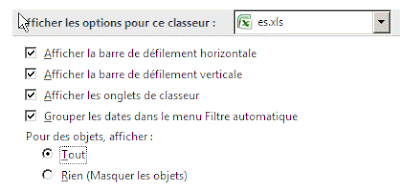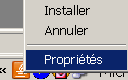vendredi 15 avril 2011
jeudi 25 février 2010
Supprimer les programes récalcitrants
Si vous éprouvez des difficultés à supprimer des programmes via l' icône Ajout/Suppression de programmes de Windows
Le logiciel (gratuit) Revo Uninstaller permet de
aisément de supprimer les programmes récalcitrants.
Il propose aussi plusieurs options de nettoyage,et également une fonction de suppression définitive de fichiers.
http://www.revouninstaller.com/
Le logiciel (gratuit) Revo Uninstaller permet de
aisément de supprimer les programmes récalcitrants.
Il propose aussi plusieurs options de nettoyage,et également une fonction de suppression définitive de fichiers.
http://www.revouninstaller.com/
jeudi 18 février 2010
Effectuer rapidement un zoom sur Excel 2007
- Ouvrez sous excel 2007 le classeur concerné
- Activez à volonté le zoom sur une feuille donnée en glissant le curseur zoom vers le + ou - (Ce curseur se trouve en bas et à droite de la feuille excel)
mercredi 17 février 2010
- Les graphiques crées sous Excel 2003 ne s'affichent pas sous Excel 2007
- Ouvrez le classeur concerné sous Excel 2007
- Cliquez sur le bouton Microsoft Office
- Cliquez sur le bouton Options Excel
- Sélectionnez l'option Options avancées
- Cochez l'option Pour les objets Afficher tout sous le groupe Afficher les options pour ce classeur
samedi 13 février 2010
Définir le navigateur Google Chrome par défaut
- Lancez le navigateur Google Chrome
- Cliquez sur le bouton Outils, puis sélectionnez l'option Options
- Sélectionnez l'onglet Options de Base
- Cliquez sur le bouton Définir Google Chrome en tant que navigateur par défaut
- Cliquez sur le bouton Outils, puis sélectionnez l'option Options
- Sélectionnez l'onglet Options de Base
- Cliquez sur le bouton Définir Google Chrome en tant que navigateur par défaut
Désactiver la compression automatique des fichiers non utilisés
Lorsque, le système de fichiers NTFS est utilisé, le système d'exploitation compresse automatiquement les fichiers non utilisés tous les x jours
Pour gagner de la performance et surtout si il vous reste de la place disque, il est possible de désactiver cette fonction.
Voici le principe :
- Cliquer sur le boutono Démarrer, puis Exécuter
- Tapez la commande suivante : COMPACT /U /S /A /I /F C:\*.*
Pour gagner de la performance et surtout si il vous reste de la place disque, il est possible de désactiver cette fonction.
Voici le principe :
- Cliquer sur le boutono Démarrer, puis Exécuter
- Tapez la commande suivante : COMPACT /U /S /A /I /F C:\*.*
jeudi 11 février 2010
Insérer un texte sur une image sous Photofiltre V6
Pour cet exemple, nous allons ajouter du texte sur l' image suivante :
- Affichez l'image concernée par l'insertion du texte dans le logiciel Photofiltre
- Cliquez sur l'outil Texte
- Saisissez le texte souhaité dans la zone Saisie
- Choisissez la taille, la couleur de la police (Nous avez aussi la possibilité de mettre cette police en italique - gras - souligné ou encore barré)
Il est possible d'ajouter des effets comme de la transparence, de l'ombre , une couleur de fond pour le texte
Pour créer ces effets, sélectionnez l'onglet Effets
Il est également possible d'insérer en fond du texte , une image , pour cela il suffit de cocher l'option Motif d'image et de rechercher et de sélectionner l'image souhaitée
- Lors que tous vos réglages sont terminés , cliquez sur le bouton OK
- Résultat :
- Affichez l'image concernée par l'insertion du texte dans le logiciel Photofiltre
- Cliquez sur l'outil Texte
- Saisissez le texte souhaité dans la zone Saisie
- Choisissez la taille, la couleur de la police (Nous avez aussi la possibilité de mettre cette police en italique - gras - souligné ou encore barré)
Il est possible d'ajouter des effets comme de la transparence, de l'ombre , une couleur de fond pour le texte
Pour créer ces effets, sélectionnez l'onglet Effets
Il est également possible d'insérer en fond du texte , une image , pour cela il suffit de cocher l'option Motif d'image et de rechercher et de sélectionner l'image souhaitée
- Lors que tous vos réglages sont terminés , cliquez sur le bouton OK
- Résultat :
jeudi 4 février 2010
Toujours afficher l'icône Java dans la barre des tâches
- Cliquez -droit sur l'icône Java dans la zone de notification du PC
- Sélectionnez l'option Propriétés
- Sélectionnez l'option Propriétés
- Sélectionnez l'onglet Avancé
- Sélectionnez la section Divers
- Cochez l'option Placer l'icône Java sur la barre d'état système
mardi 2 février 2010
Définir un dictionnaire personnel par défaut sous word 2003
- Sélectionnez le Menu Outils puis Options
- Sélectionnez l'onglet Grammaire et Orthographe
- Cliquez sur le bouton Dictionnaires personnels
- Cochez le dictionnaire à définir par Défaut
- Sélectionnez l'onglet Grammaire et Orthographe
- Cliquez sur le bouton Dictionnaires personnels
- Cochez le dictionnaire à définir par Défaut
Inscription à :
Commentaires (Atom)